Durante mucho tiempo nos han aconsejado sobre lo inconveniente que resulta no remover de forma segura una unidad de almacenamiento externo de nuestro ordenador. Necesita ser expulsado apropiadamente, pero si existe algún programa usando el disco extraíble, probablemente no te permita extraerlo hasta tanto termine de usarlo
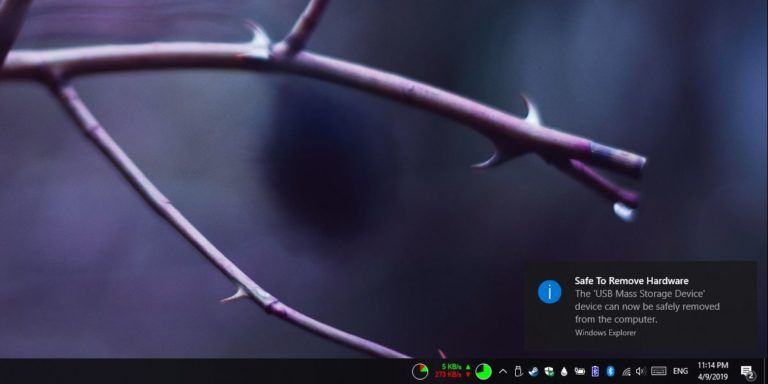
Puede pasar incluso cuando hayas terminado de usarlo y quieras removerlo. Seguramente has pasado por más de eso alguna vez, por lo que debemos decirte que no pasa nada. Incluso puedes desactivar la opción de protección que Windows establece y simplemente extraer el dispositivo sin ningún impedimento.
Aquí te enseñamos como hacerlo:
Desactivando la función “Remover de forma segura”
Conecta un dispositivo de almacenamiento externo en tu ordenador con Windows 10. Abre la aplicación Administrador de Disco. Puedes localizarla abriendo el menú de inicio y escribiendo el nombre de la aplicación). Saldrá un resultado con el nombre de “Crear y formatear particiones del disco duro”. Selecciona esta opción y accederás al administrador de discos.
Una vez tengas esta opción abierta, has clic derecho en el nombre del dispositivo externo en el panel al final. No hagas clic derecho en la barra de almacenamiento del disco, debe ser en el nombre. Del menú contextual que se desplegará, selecciona “Propiedades”
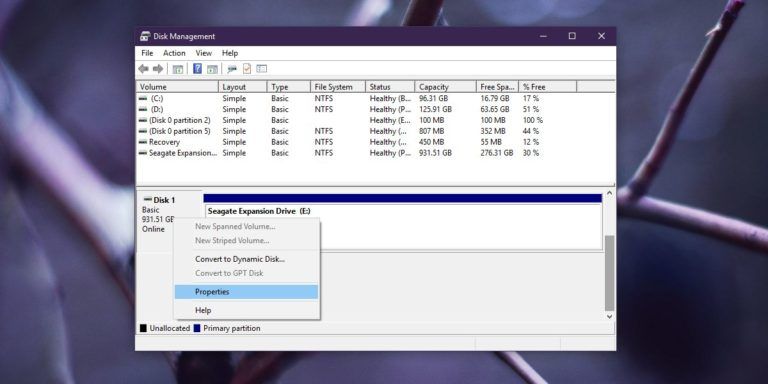
En la ventana de “Propiedades” debes ir a la pestaña de “Políticas”. Existen dos opciones que pueden ser activadas desde aquí, pero la que usaremos será “Política al remover”. Selecciona la opción “Removido rápido”. Esta opción podría estar seleccionada por defecto, en caso contrario selecciónala y has clic en “OK”
Una vez realices este cambio, deberás reiniciar tu computadora para la configuración que surta efecto.
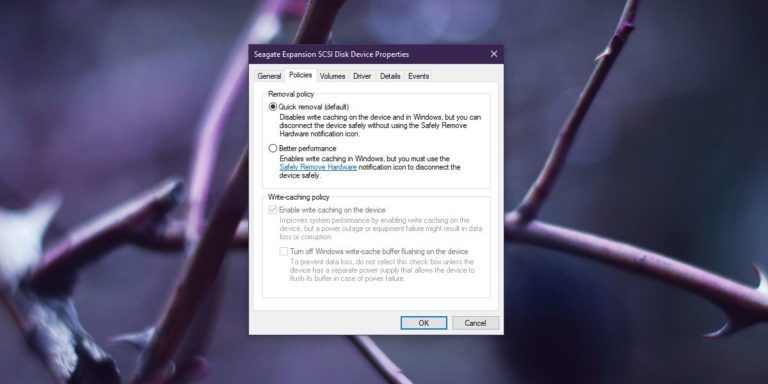
Ventajas de desactivar «Remover de forma segura»
Aplicar esta política te permite remover un dispositivo de almacenamiento externo sin necesidad de extraerlo. Si intentas extraerlo de todas maneras, Windows 10 lo detendrá de todas formas y te permitirá extraerlo.
En algunos casos podrás ver algún mensaje diciéndote que el dispositivo no puede ser extraído porque está en uso. En ese caso, simplemente puedes retirar el dispositivo sin mayor problema.
Escribir cache para discos externos
Escribir caché es una función que permite a tu sistema trabajar más rápido cuando tiene un disco externo puesto. Toma comandos enviados desde el dispositivo a la memoria RAM, para que el dispositivo externo pueda leer y recibir datos cuando esté listo.
Tu sistema probablemente pueda escribir o leer datos mucho más rápido que el dispositivo externo y escribir cada caché te permite trabajar sin notar una diferencia significativa.
Cuando mantengas desactivada la opción Escribir Caché, es probable que tengas una velocidad de escritura en discos externos mucho más lenta o incluso puede que tardes más en acceder a los mismos.
Si ya has desarrollado el hábito de remover los discos extraíbles de forma segura, puedes activar esta función para optimizar el rendimiento y así ahorrarte valioso tiempo.
¡Ten cuidado!
Si bien hay muchas posturas a favor y en contra de remover unidades de almacenamiento externo, lo cierto es que se ha probado que mientras no exista ninguna aplicación como programas de oficina, o transferencias de datos, como pasar películas o fotografías, el disco puede removerse de forma segura sin necesidad de expulsarlo desde el escritorio.
Por el contrario, si estás guardando información valiosa, deberás esperar pacientemente a que termine el proceso, ya que no querrás que tus archivos se corrompan.


¿Tienes alguna pregunta o problema relacionado con el tema del artículo? Queremos ayudarte.
Deja un comentario con tu problema o pregunta. Leemos y respondemos todos los comentarios, aunque a veces podamos tardar un poco debido al volumen que recibimos. Además, si tu consulta inspira la escritura de un artículo, te notificaremos por email cuando lo publiquemos.
*Moderamos los comentarios para evitar spam.
¡Gracias por enriquecer nuestra comunidad con tu participación!